共16页精讲(列举了所有echo的用法,图文并茂,通俗易懂。):
在从事“嵌入式软件开发”和“Autosar工具开发软件”过程中,经常会在其集成开发环境IDE(CodeWarrior,S32K DS,Davinci,EB Tresos,ETAS…)中,使用“批处理(bat)”和“Python”制作脚本,从而实现编译功能(GreenHills…)的集成,以及快速生成A2L,ODX,PDX…等文件(ASAP2 Editor,ODX Studio…等工具都提供API接口),实现自动化,提高软件开发的效率。
该系列专栏将帮助您了解批处理(bat)的语法,并列举其所有的用法,图文并茂,通俗易懂,提供生成A2L,ODX,PDX文件的Demo.bat文件。
注意:该《批处理BAT从入门到精通》专栏也适合其它场景的应用!!!
目录
1 echo输出提示信息
命令格式:echo comment
说明:输出/打印comment字符串信息。注意:echo和comment之间的分隔符是一个空格,如果echo后面存在多个空格,则多余的空格会作为comment的一部分。
示例:
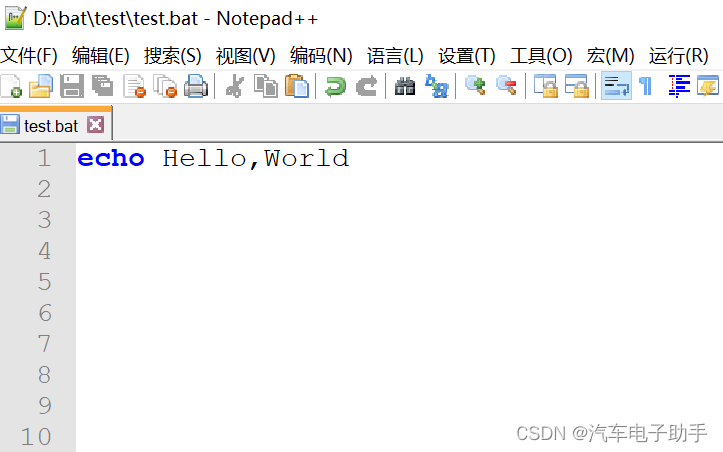








 本文详细介绍了批处理脚本中的echo命令,包括如何显示信息、关闭命令回显、控制回显功能、输出空行,以及echo与管道符|和重定向符>、>>的组合使用。通过实例演示,帮助读者掌握echo命令在批处理脚本中的各种应用。
本文详细介绍了批处理脚本中的echo命令,包括如何显示信息、关闭命令回显、控制回显功能、输出空行,以及echo与管道符|和重定向符>、>>的组合使用。通过实例演示,帮助读者掌握echo命令在批处理脚本中的各种应用。

 订阅专栏 解锁全文
订阅专栏 解锁全文

















 3962
3962

 被折叠的 条评论
为什么被折叠?
被折叠的 条评论
为什么被折叠?










